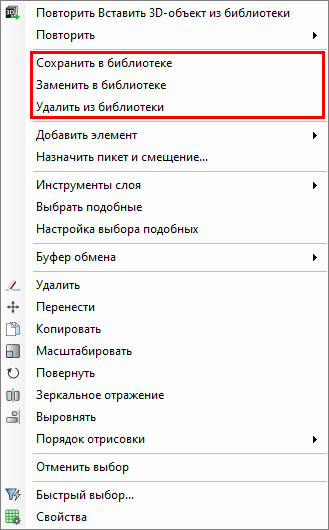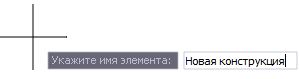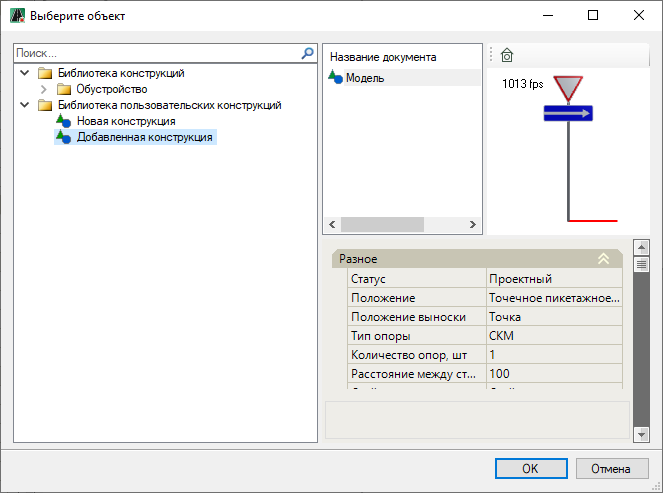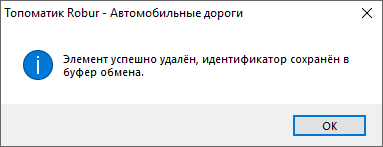Инструменты сайта
Боковая панель
Содержание
Работа с настроенной конструкцией дорожного знака/ светофора
После редактирования параметров дорожного знака/ светофора функционал программы позволяет сохранить настроенную конструкцию в библиотеку пользовательских конструкций. Это позволит в дальнейшем вставлять пользовательскую конструкцию в необходимые места плана или другие проекты.
В данном разделе рассматриваются инструменты для работы с настроенной конструкцией дорожного знака/ светофора, а именно:
- Сохранение пользовательской конструкции в библиотеку;
- Замена пользовательской конструкции в библиотеке на другую;
- Удаление пользовательской конструкции из библиотеки;
- Вставка пользовательской конструкции в план.
Сохранение, замена конструкции в библиотеке, а так же ее удаление производится через контекстное меню, чтобы его вызвать ЛКМ выделите настроенный объект и нажмите ПКМ, откроется контекстное меню:
Сохранение пользовательской конструкции в библиотеку
Для добавления настроенной конструкции в библиотеку:
1. Из контекстного меню выберите пункт Сохранить в библиотеке;
2. В динамической строке введите имя элемента и нажмите Enter:
В результате в библиотеку в папку Библиотека пользовательских конструкций будет добавлен элемент конструкции.
Замена пользовательской конструкции в библиотеке на другую
Чтобы заменить пользовательскую конструкцию в библиотеке на другую конструкцию:
1. Из контекстного меню выберите пункт Заменить в библиотеке;
2. Откроется окно библиотеки, выберите элемент, в котором надо заменить конструкцию и нажмите ОК:
В результате в библиотеке элемент с пользовательской конструкции будет заменен на другую конструкцию. Программа уведомит об этом всплывающим окном, для завершения команды нажмите ОК:
Удаление пользовательской конструкции из библиотеки
Чтобы удалить элемент пользовательской конструкции из библиотеки:
1. Из контекстного меню выберите пункт Удалить из библиотеки;
2. Откроется окно библиотеки, в котором выберите элемент для удаления и нажмите ОК:
В результате из библиотеки будет удален элемент пользовательской конструкции, программа уведомит об этом всплывающим окном, для завершения команды нажмите ОК:
Вставка пользовательской конструкции в план
Чтобы вставить пользовательскую конструкцию в план:
1. На ленте Разное - Утилиты или в меню Обустройство - Разное выберите ![]() (Вставить 3D объект из библиотеки);
(Вставить 3D объект из библиотеки);
2. Откроется окно, в котором раскройте папку Библиотека пользовательских конструкций и выберите элемент конструкции, далее нажмите ОК:
3. Прицел примет форму перекрестья с привязанной к центру пользовательской конструкцией, далее укажите положение элемента на плане любым описанным ранее способом.
В результате пользовательская конструкция отобразится в рабочем поле.
Следующий раздел: Добавление дополнительных знаков в библиотеку